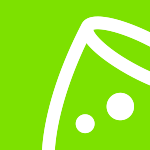Jouw controlecentrum onthuld: het dashboard verkennen
In dit gedeelte leggen we uit hoe je jouw account kunt beheren, met name je bedrijfspagina.
Log in op ons platform en ga naar jouw account dashboard door te klikken op je naam in in de header bovenaan. Hier zie je de verschillende bedrijfspagina's die je hebt gemaakt. Zoals uitgelegd in de sectie 'Hoe maak ik een bedrijfspagina', zijn er specifieke redenen waarom je meerdere bedrijfspagina's zou kunnen hebben. Maar de meeste gebruikers zullen er één hebben.
Onder elke bedrijfspagina zie je een sectie met de titel 'Bereik', die laat zien hoeveel bezoekers je pagina heeft gehad. Rechts zie je de sectie 'Boekingen' over boekingen, die we later zullen bespreken. Je hebt ook een sectie 'Reviews', die alle reviews toont die in afwachting zijn van jouw goedkeuring. Tot slot heb je een sectie 'Te doen' met suggesties voor het verbeteren van je bedrijfspagina.
Zodra je bekend bent met het overzicht van je bedrijfspagina, duiken we in 'Instellingen', bovenaan de pagina. Er zijn hier een heleboel waardevolle dingen waar je mee aan de slag kunt.
Er zijn zes tabbladen met verschillende instellingen: Analytics, Reviews, Text, Images, Info en Widgets. De pagina 'Settings' opent automatisch op het tabblad 'Tekst'.
Eerst zie je een taalselector, die standaard je huidige taal zal gebruiken. Zoals gezegd vertalen we automatisch de tekst van je bedrijfspagina en berichten, maar je kunt die optie hier altijd in- en uitschakelen.
In 'Instellingen' kun je ook de trefwoorden wijzigen. Zoals eerder uitgelegd, kun je meerdere trefwoorden invoeren; elk trefwoord moet worden gescheiden door een komma en je mag geen aanhalingstekens gebruiken. Houd er rekening mee dat wijzigingen in je beschrijving of trefwoorden door ons team moeten worden beoordeeld. Wijzigingen worden niet onmiddellijk weergegeven op je bedrijfspagina, maar het duurt doorgaans slechts een paar uur tot maximaal vierentwintig uur voordat ze worden goedgekeurd.
Daaronder kun je ook de categorieën en regio's van je service- of productaanbod wijzigen. Klik gewoon op 'Bewerken' om de relevante wijzigingen door te voeren en klik op 'Volgende' voordat je op de laatste pagina op 'Bevestigen en activeren' klikt.
Dat was het voor het tabblad 'Tekst'.
Rechts zit het tabblad 'Foto's'. Hier kunt u extra foto's toevoegen aan je bedrijfspagina. Sleep ze gewoon naar de sectie 'Foto's' of upload ze vanaf je device. Deze foto's worden vervolgens weergegeven in de sectie 'Foto's in afwachting van goedkeuring'. Zoals bij andere updates, beoordelen we je foto's en logo voordat ze worden gepubliceerd.
Gebruik enkel foto's zoals ze van je camera komen. Voeg geen tekst, logo's, emoji's of onnatuurlijke filters toe; die foto's worden geweigerd. De reden hiervoor is dat we afbeeldingen op meerdere pagina's en in meerdere formaten weergeven. Als je tekst toevoegt, kan deze worden afgesneden wanneer deze in bepaalde formaten wordt weergegeven.
Wanneer een afbeelding is goedgekeurd, wordt deze weergegeven in de sectie 'Goedgekeurde foto's en logo'. Linksboven zie je het goedgekeurde logo naast de hoofdafbeelding; en daaronder zie je alle andere afbeeldingen die zichtbaar zijn op deze bedrijfspagina. Als je de afbeeldingen opnieuw wilt ordenen, selecteer je het pijlpictogram, beweeg de cursor over de afbeelding en sleep je deze naar de gewenste locatie. Als je een afbeelding wilt verwijderen, klik je op het prullenbakpictogram.
Wil je een andere foto de hoofdfoto maken? Klik dan op het sterpictogram. Het is goed om te onthouden dat je de hoofdfoto niet kunt verwijderen. Je moet eerst een andere afbeelding de hoofdfoto maken voordat u een bestaande hoofdfoto verwijdert.
Je kunt ook een videolink toevoegen aan deze pagina (alleen beschikbaar voor premium bedrijfspagina's). Als je op 'Bewerken' klikt, kun je de YouTube- of Vimeo-URL van een video invoeren. Klik na het toevoegen op 'Opslaan'. Zodra de video is goedgekeurd, wordt deze zichtbaar op je profiel.
Op het tabblad 'Info' kun je jouw adres en contactgegevens wijzigen. Als je meerdere bedrijfspagina's hebt, zal de informatie op elke pagina verschillen. (Als je bedrijfsgegevens wilt bewerken, selecteert je 'Bedrijf' in het menu aan de linkerkant). Het wijzigen van de gegevens hier spreekt voor zich; klik op 'Bewerken' en sla je wijzigingen op.
De belangrijkste sectie op dit tabblad is 'Wie heeft toegang tot berichten?' Je zult waarschijnlijk berichten van onze gebruikers ontvangen wanneer je een bedrijfspagina publiceert. Dit kunnen offerteaanvragen of algemene vragen zijn. Ongeveer 2% van onze gebruikers stuurt berichten via ons platform; de meesten gaan rechtstreeks naar je website en nemen daar contact met je op.
Hoe dan ook, je kunt bepalen wie toegang heeft tot berichten in jouw organisatie (en dus ook meldingen ontvangt). Normaal gesproken is het contact-e-mailadres bovenaan het standaardcontact dat aan je account is gekoppeld, dat kan niet worden gedeselecteerd. Je kunt echter wel toegang verlenen aan extra personen.
Om dit te doen navigeer je door het menu aan de linkerkant en selecteer je 'Gebruikers'. Vervolgens selecteer je 'Gebruiker toevoegen'.
- Belangrijk! Vaak ontvangen onze gebruikers een melding dat ze nieuwe berichten hebben, maar ze kunnen deze niet zien nadat ze zijn ingelogd. Dat komt door deze instelling 'Toegang tot berichten'. Je moet inloggen met een gebruiker die toegang heeft tot berichten, anders zijn de berichten niet zichtbaar.
Terug naar het tabblad 'Info' in 'Instellingen', en je ziet een kaart in één sectie. Deze worden alleen weergegeven op bedrijfspagina's voor evenementenlocaties, trouwlocaties, theaters en andere typen locaties - plaatsen waar mensen naartoe moeten. Je kunt de kaart wijzigen naar een nieuwe locatie als de kaartindicator onjuist is, of als je deze liever niet wilt weergeven, kun je deze uitschakelen.
Vervolgens hebben we het tabblad 'Widgets'. Widgets zijn kleine stukjes code die je op je eigen website kunt plaatsen. We hebben bijvoorbeeld de reviewwidget, die (zoals de naam al doet vermoeden) je review score laat zien, en we hebben ook een followwidget die je op je website kunt plaatsen om meer volgers te krijgen op je eventplanner-bedrijfspagina.
Het tabblad 'Analytics' toont alle analyses van je bedrijfspagina. Rechtsboven kunt je het datumbereik selecteren met behulp van een paar vooraf bepaalde bereiken, zoals de laatste 30 dagen, of je eigen parameters instellen.
- Pro Tip! Je kunt eenvoudig wisselen tussen bedrijfsprofielen met de vervolgkeuzeoptie linksboven als je meerdere bedrijfspagina's hebt.
We hebben het totale bereik linksboven op de Analytics-pagina. Dat is het aantal platformbezoekers dat je in totaal hebt bereikt. Dan hebben we unieke prospects, het aantal unieke gebruikers dat op jouw bedrijfspagina is beland. Totale acties vertegenwoordigen de kleine interacties die mensen met je bedrijfspagina hebben gehad; dat kan zijn het leuk vinden van een bericht, het bekijken van een video of het klikken op je bedrijfspagina.
Onder deze statistieken zie je de paginabezoeken en engagementgrafieken. Daarnaast zie je de top 10 landen van degenen die je bedrijfspagina bezoeken. Als u 'Anders' ziet, komt dat door de GDPR-wetgeving (AVG); sommige gebruikers kiezen ervoor om hun persoonlijke informatie niet te delen.
Zoals je weet, wordt alle tekst op je bedrijfspagina automatisch vertaald. Dat komt omdat we actief zijn in meerdere landen en meerdere websites hebben. Veel van onze internationale gebruikers zijn op zoek naar evenementenlocaties en dienstverleners voor evenementen die ze in een ander land plannen.
Verderop in het tabblad 'Analytics' zie je acties, trefwoorden en categorieën. Niet al deze informatie is zichtbaar bij een gratis bedrijfspagina.
- Acties: een samenvatting van wat gebruikers op uw bedrijfspagina hebben gedaan.
- Trefwoorden: de belangrijkste trefwoorden die mensen gebruiken om je bedrijf te vinden.
- Engagement score: een vergelijking met andere bedrijven die in dezelfde categorieën actief zijn.
In het gedeelte onderaan, 'Hoe scoort jouw bedrijfspagina?', geven we een samenvatting van de gezondheid van je account. Als je bijvoorbeeld nieuw bent, kan je rang worden weergegeven als Trainee. Ons systeem kijkt naar je bereik, interacties en een groot aantal andere inzichten, en we geven tips om je bedrijfspagina te verbeteren. Een tip kan bijvoorbeeld zijn 'zorg dat je regelmatig posts deelt' of 'verzamel meer reviews'.
Terug naar het menu aan de linkerkant, en je ziet een lijst met andere coole features die je kunt gebruiken. Hier is een korte samenvatting van elk:
- Inbox: hier vind je jouw berichten en kun je erop reageren.
- Persoonlijk: hier kun je je persoonlijke gegevens wijzigen, zoals je wachtwoord, communicatievoorkeuren en hoe je meldingen wilt ontvangen.
- Bedrijf: bevat de contactgegevens en het adres van je bedrijf.
- Lidmaatschap: hier kun je jouw lidmaatschapsstatus vinden en wisselen tussen verschillende plannen. Dit gaat over de .PRO-licentie van onze evenementensoftware, niet over je bedrijfspagina.
- Reviews: een samenvatting van alle beoordelingen die je hebt geplaatst en een link naar de beoordelingen die over je bedrijf zijn geschreven.
- Facturen: een overzicht van je betalingsfacturen.
- Vacatures: een overzicht van alle vacatures die je op ons platform hebt geplaatst.
- Verwijzing: wij hebben een verwijzingsprogramma; Als je andere bedrijven verwijst om zich te registreren voor een eventplanner-bedrijfspagina, verdien je 'coins' die je kunt gebruiken om posts te boosten.
- Favorieten: een overzicht van de bedrijfspagina's die je leuk vindt.
- Boekingen: alle boekingen die je bij andere dienstverleners hebt gemaakt.
- Gebruikers: beheer bestaande en nieuwe gebruikers op je account.
En dat is zo ongeveer alles wat zichtbaar is in het eventplanner.net-dashboard en het accountbeheeroverzicht van je bedrijfspagina.
Lees ook
- Wat betekent de melding 'vergunning opgeladen' op een bedrijfspagina?
- Waarom werd mijn logo of foto niet goedgekeurd?
- Hoe pas ik de hoofdfoto van mijn bedrijfspagina aan?
- Waar vind ik berichten en offerteaanvragen die via mijn bedrijfspagina binnenkomen?
- Hoe voorkom je dat je herinneringen krijgt voor onbeantwoorde berichten op eventplanner.net